
カジュアル面談を"もっとカジュアル"にする日程調整ツールの活用方法
こんにちは、Spir(スピア)の大山です。
Spirという日程調整サービスを開発している僕がオススメしたいカジュアル面談での日程調整ツールの活用方法をご紹介したいと思います。
TwitterのTLでMeetyやYOUTRUSTでのカジュアル面談のトピックを目にしない日はないくらい、社外の方とのカジュアル面談が普及しました。
そんなカジュアル面談ですが、いざオンラインでお話しましょうとなると、さっきまでメッセージのキャッチボールがスムーズにいっていたのに、日程調整の候補日時の提案、確定というステップになると、急に流れが滞ってしまったり、手間だなと思ってしまうことがありませんか?
LayerXの石黒さんがnoteに寄稿されていたMeetyの活用方法の中でも、日程調整はSpirやCalendlyを活用しましょうとご紹介いただいていましたが、具体的にどういう活用をするとどれくらい楽になるのかをご紹介させていただきたいと思います。
最も手軽にカジュアル面談を設定できる方法
多くの日程調整ツールでは、自分のカレンダーと連携し、カレンダー上の空き時間の中から事前に設定した条件に合致した時間を候補として調整相手に提示するURLを発行することが出来ます。
Spirでは「公開URL」という名称でこの調整方法をご利用いただけるのですが、Meety、YOUTRUST、Yentaなどの媒体別に条件を代えて候補を抽出するURLを作成することが出来ます。
例えば、Meetyの場合はZoomで30分間の面談を、祝日を除く平日の10−12時と13−18時で前後の予定から30分間のバッファーを設けて明日から1週間分の候補を設定するというような条件設定が可能です。
(設定可能な条件などはこちらをご参照下さい。副業先の予定など複数アカウントの予定を考慮したいという場合はこちらの記事をご参照下さい。)
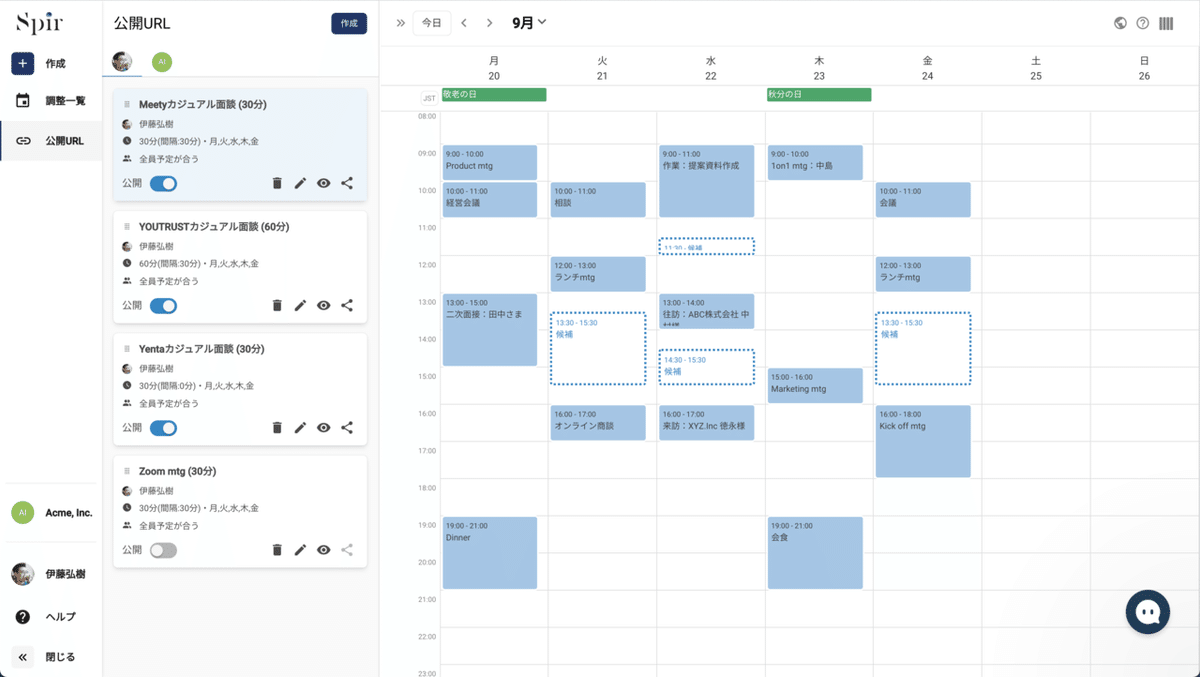
Spirの公開URLのプレビューモード
候補と自分の予定を見比べたいという場合にはSpirで自分の予定と調整相手に提示する候補を見比べていただくことも可能です。
(必要であれば候補を削除したり予定をブロックできます)
一度、条件を設定してしまえば、PCでユーザー辞書登録をして「Meety」と打ち込めばSpirの公開URLが呼び出せるようにしておくということも可能ですし、候補日時とURLを同時に送付したい場合には、SpirでHTMLテキストコピーをしていただくと候補とURLを同時にペーストすることも可能です。

Meetyで公開URLを辞書登録した場合のイメージ
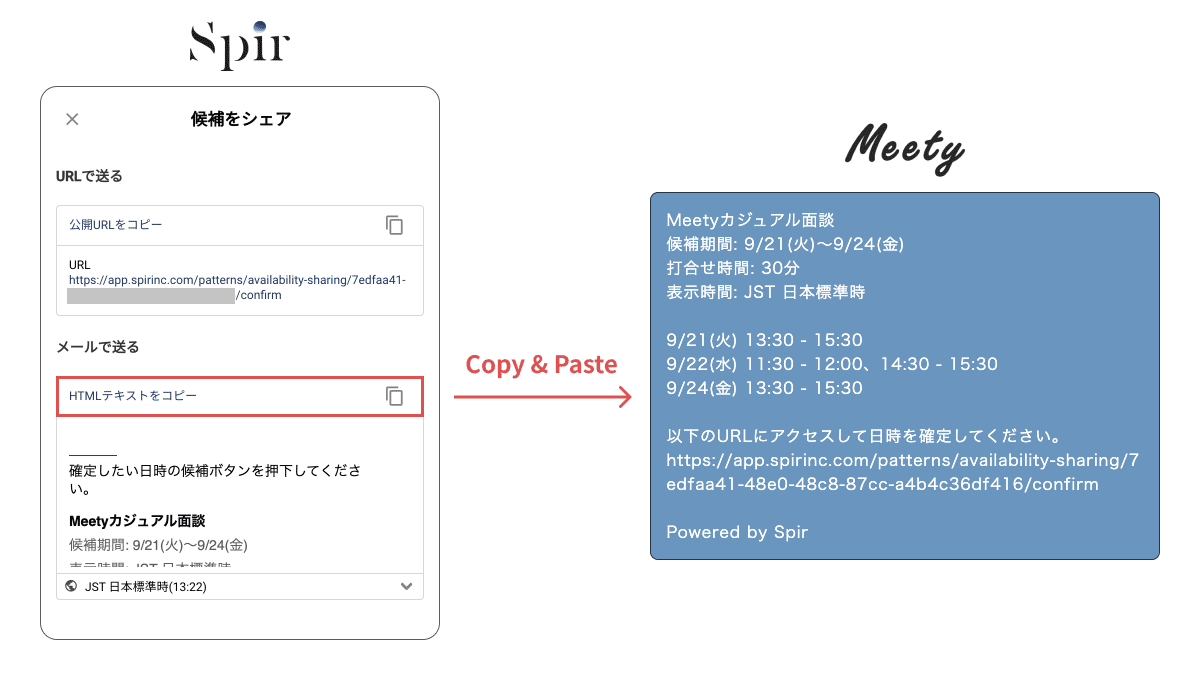
HTMLテキストをコピーした場合のイメージ
このような形で調整相手に連絡すれば、あなたの日程調整の作業は全て完了です。カレンダーへの登録もZoom URLの発行も全て自動的に対応されます。
戦略的に日程調整をしたい場合の調整方法
カジュアル面談をするとなったときに、少しイレギュラーな形で、早朝・深夜にも候補を提案したい場合や、自分にとって重要度の高い面談なので作業予定などリスケ可能な予定の時間帯にも候補を提案したい場合にはSpirの「日程調整」という機能がオススメです。
この機能はカレンダーで予定を確認しながら、提案したい候補日時をカレンダー上でドラッグして選択して設定し、調整相手用の1回限りのURLを発行して日程を調整する方法です。

「日程調整」での候補設定イメージ
あとは、URLコピーもしくはHTMLテキストコピーしたものを調整相手にシェアしていただけば日程調整の作業は全て完了です。
なお、「日程調整」の場合には、カレンダー上に「調整中」という仮の予定が登録されますが、調整相手が日程を確定すると自動的に確定された予定以外の「調整中」の予定は削除されます。
また、同時に複数の「日程調整」を同じ時間帯に候補設定していても、先に確定された日程調整の予定や、自身がSpir上で作成した別の予定と重複する場合には、自動的に重複した時間の候補が削除される、ダブルブッキング防止機能が作動します。
Spirを活用するとカジュアル面談の調整相手も簡単に日程を確定することができます
カレンダーを見ながら候補日時を書き出してメッセージを送信する場合、調整相手の方は提案された日時と自分のカレンダーを見比べて、確定する日時を返信し、それぞれがカレンダーに予定を登録して、Zoom URLを改めて連絡して登録するという手間が発生します。
Spirの「公開URL」や「日程調整」のURLに調整相手がアクセスすると、調整相手がSpirに登録している場合には、カレンダー上で自分自身の予定と提案された候補日時を見比べながら最適な日時で確定することができます。
※ Spirに登録していないゲストユーザーの場合でも、自分自身の予定は表示されませんが、同様に確定することができます。

調整相手の確定画面イメージ
ワンクリックで確定すれば、カレンダーへの予定登録も双方にされますし、事前に設定しているZoom/Google MeetなどのURLも自動的に発行されカレンダーに記載され、確定した内容を双方にメールでも通知してくれます。
最後に、日程調整ツールとしてのSpirの特徴
数ある日程調整ツールの中でのSpirの3つの特徴を最後に少しご紹介させていただいて終わりにしたいと思います。
1. あなた自身の日程調整については無料でご利用いただけます
複数名で連携して予定を共有したり、日程を代理で調整するという場合には今後有料化を予定しているチームプランをご活用頂く必要がありますが、自分自身の主催する調整の場合は全て無料でご利用いただけます。
2. 複数アカウントのカレンダーを統合して一元管理することが可能です
GoogleカレンダーやOutlookの複数のアカウントと連携して、自分自身の予定のみならず、そのアカウントに紐づく同僚の予定も含めて1つのカレンダービューで管理しながら、予定の管理や日程調整を行っていただけます。
3. カレンダー上で予定管理、日程調整の全てをワンストップで対応できます
Spirは日程調整もできるカレンダーを開発しているため、日程調整のための候補設定や確定の際に、いつでも簡単にカレンダービューで自分や同僚の予定を確認しながら操作することが可能です。
国内外で様々な日程調整ツールがありますので、皆様の用途・目的に応じた最適なツールを選択していただくのがよいと思いますが、少なくともアナログに日程調整の対応をするよりは、調整相手の方にも喜ばれる体験ができると思いますので是非カジュアル面談の際には日程調整ツールをお試しいただけたら嬉しいです。
この記事が気に入ったらサポートをしてみませんか?
